Τα μαθήματα με ανάγλυφο κομψό κείμενο είναι παντού, αλλά αυτό είναι το τέλειο για αρχάριους. Θέλετε ένα πραγματικά κομψό εφέ ανάγλυφου κειμένου; Έχουν περάσει πάνω από 2 μήνες από το τελευταίο σεμινάριο στο Photoshop που δημοσίευσα, αλλά έχω υπέροχα νέα για εσάς — είμαι ξανά στο διαδίκτυο με πολλά νέα πράγματα να σας δείξω, οπότε μείνετε συντονισμένοι για όλα τα επερχόμενα μαθήματα!
Σήμερα, θα ξεκινήσουμε με αυτό το υπέροχο εφέ κειμένου και όπως ζητούν οι περισσότεροι αναγνώστες, κυκλοφορούμε επίσης το PSD για λήψη μόνο με 1 $. Το PSD είναι μόνο για εκπαιδευτικούς σκοπούς. μπορείτε να το ενσωματώσετε σε ένα έργο για έναν πελάτη, αλλά δεν μπορείτε να μεταπωλήσετε απευθείας αυτό το αρχείο.
Αρκετά κουβέντα? ας αρχίσουμε.
Photoshop εφέ ανάγλυφου κειμένου


Βήμα 1. Προετοιμασία του καμβά Photoshop.
Δημιουργήστε ένα νέο αρχείο Photoshop (Ctrl + N). Χρησιμοποιούμε το μέγεθος 600*400 εδώ, αλλά όπως πάντα — το δικό σας θα μπορούσε να είναι πολύ μεγαλύτερο αν το χρειάζεστε.
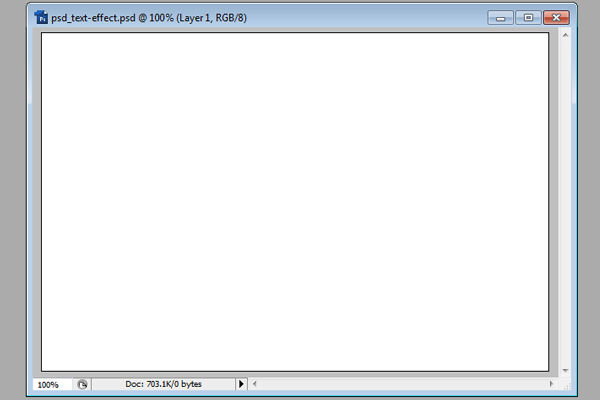
Χρησιμοποιώντας το εργαλείο Paint Bucket, γεμίστε τον καμβά με σκούρο γκρι-μπλε χρώμα — #535559.
Βήμα 2. Επιλέξτε τη γραμματοσειρά.
Είμαι μεγάλος θαυμαστής όλων των γραμματοσειρών που χρησιμοποιήθηκαν και ήταν διάσημες στη δεκαετία του '50, επομένως η αγαπημένη μου γραμματοσειρά όλων των εποχών θα είναι πιθανώς το "Bello". Δεν είναι δωρεάν, αλλά μπορείτε να το αγοράσετε online. Λάβετε υπόψη ότι η γραμματοσειρά ΔΕΝ θα συμπεριληφθεί εάν αγοράσετε το αρχείο PSD, καθώς δεν μπορούμε να διανείμουμε εμπορικές γραμματοσειρές. Επομένως, εάν έχετε γραμματοσειρά Bello, επιλέξτε τη και πληκτρολογήστε τη λέξη σας με μεγάλο γράμμα. Χρησιμοποιήσαμε 188pt εδώ.

Βήμα 3. Προσθήκη στυλ επιπέδων.
Ενώ το επίπεδο κειμένου σας είναι ακόμα επιλεγμένο, μεταβείτε στο Layer >> Layer Styles και εφαρμόστε τις ακόλουθες ρυθμίσεις…
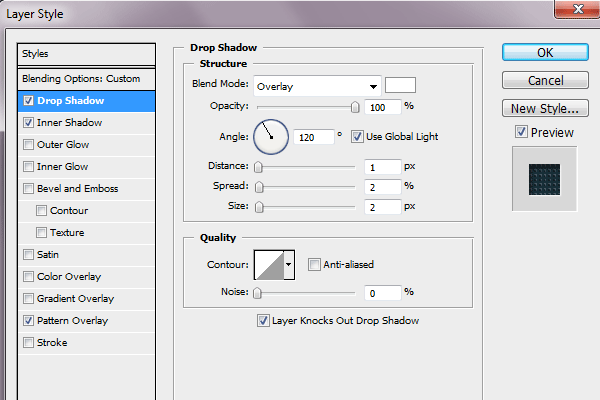
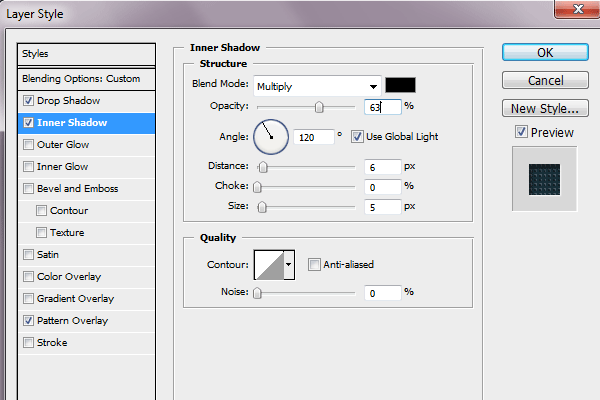
Τώρα η υφή του φόντου. Θα χρησιμοποιήσουμε το μοτίβο που δημιουργήσαμε μόνοι μας και εάν αγοράσετε το αρχείο PSD, θα συμπεριληφθεί ήδη στο στυλ.
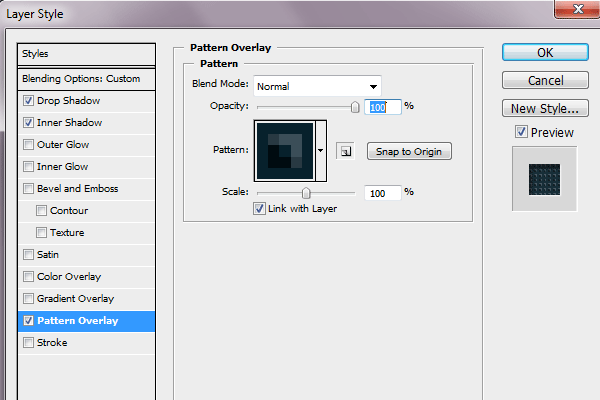
Τέλος, θα προσθέσουμε μια διαδρομή 1 px με επικάλυψη ντεγκραντέ για να δώσουμε στο κείμενο περισσότερο βάθος.
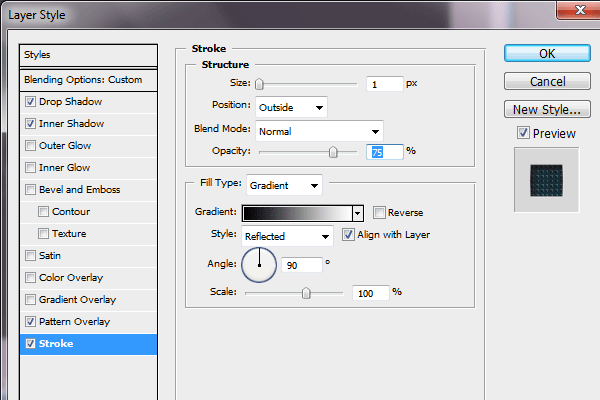
Φτάσαμε μέχρι εδώ με όλα τα στυλ στρώματος που εφαρμόζονται σωστά. Εάν το αποτέλεσμά σας διαφέρει από αυτό που βλέπετε εδώ, επιστρέψτε και ελέγξτε εάν έχουν εφαρμοστεί σωστά όλες οι ρυθμίσεις για τα στυλ επιπέδου. μέχρι στιγμής, είναι μόνο το τεχνικό μέρος, οπότε δεν πρέπει να έχετε κανένα πρόβλημα.

Βήμα 4. Προσθήκη βάθους στον καμβά.
Είναι η εποχή του web 2.0 και η ύπαρξη ενός επίπεδου καμβά μπορεί να καταστρέψει οποιοδήποτε αποτέλεσμα, όσο όμορφο κι αν είναι, οπότε αν θέλουμε το προϊόν μας να σκάσει, πρέπει να έχει κάποιο βάθος. Γι' αυτό δεν θα επιστρέψουμε στον βασικό καμβά (αν είναι κλειδωμένος, κάντε διπλό κλικ στην παλέτα στρώσεων και πατήστε OK για ξεκλείδωμα). Παω σε Επίπεδο >> Στυλ επιπέδουκαι εφαρμόστε τις ακόλουθες ρυθμίσεις:
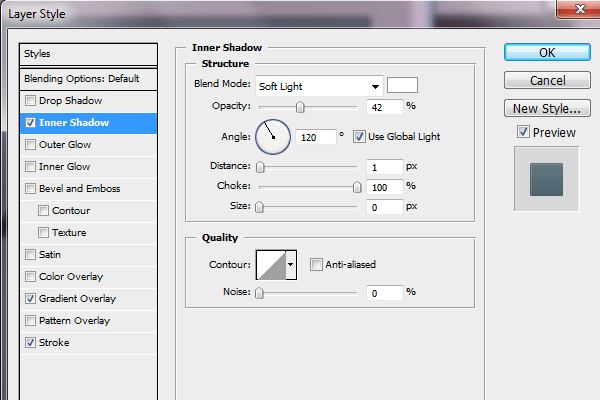
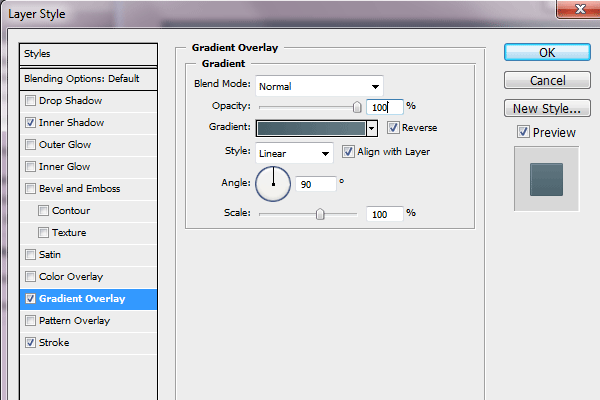
Για την κλίση, χρησιμοποιήστε τα ακόλουθα χρώματα:
1. #667c85 ως το γαλάζιο
2. #475e68 ως το σκούρο μπλε
Να τι έχουμε μέχρι τώρα…

Βήμα 5. Προσθήκη γυαλάδας
Πατήστε "Ctrl" και κάντε κλικ στο επίπεδο κειμένου στην παλέτα επιπέδων του Photoshop. Αυτό θα φορτώσει μια επιλογή κειμένου.

Δημιουργήστε ένα νέο επίπεδο πάνω από όλα τα άλλα. Χρησιμοποιώντας το εργαλείο gradient, από λευκό προς διάφανο, σχεδιάστε μια γραμμή από την κορυφή του κειμένου προς το κάτω μέρος. Αυτό θα προσθέσει μια ήπια αλλά ορατή κλίση στον αναγνώστη.
Χρησιμοποιώντας το ελλειπτικό εργαλείο λάσο, σχεδιάστε έναν κύκλο, όπως μπορείτε να δείτε στην παρακάτω εικόνα:

Πηγαίνετε στο Επιλέξτε >> Αντίστροφη για να αντιστρέψετε την επιλογή και πατήστε "delete" για να διαγράψετε το υπόλοιπο της κλίσης. Αυτό θα αφήσει τη στιλπνότητα μόνο στο πάνω μέρος του κειμένου, όπως αυτό:

Τώρα, για να του δώσετε μια ευχάριστη και φυσική πινελιά, ρυθμίστε την αδιαφάνεια του στρώματος της γυαλάδας σε "Overlay" (δείτε παρακάτω):
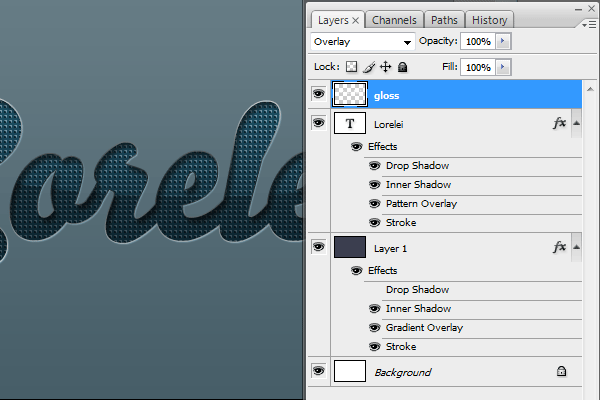
Βήμα 6. Προσθήκη Sparkles
Το επόμενο βήμα είναι να προσθέσετε γλυκές λάμψεις σε όλο το κείμενο. Αυτό θα του δώσει περισσότερο βάθος, ονειρική και κομψή αίσθηση. Δημιουργήστε ένα νέο επίπεδο Photoshop πάνω από τα υπόλοιπα. Χρησιμοποιώντας το εργαλείο πινέλου, επιλέξτε το πινέλο των 27 εικονοστοιχείων με απαλή άκρη και χρησιμοποιώντας το λευκό χρώμα, απλώστε χαοτικά μερικές κουκκίδες στις άκρες του κειμένου.
Ορίστε την αδιαφάνεια πλήρωσης των κουκκίδων στο 70%. Εναλλαγή από τη λειτουργία "Κανονική" σε "επικάλυψη".
ΣΥΜΒΟΥΛΗ: εφαρμόστε μόνο τις κουκκίδες όπου η πινελιά του κειμένου είναι λευκή, αυτό θα ενισχύσει το εφέ φωτός.
Μέχρι στιγμής, εάν έχετε ακολουθήσει προσεκτικά τα βήματα, θα πρέπει να έχετε λάβει αυτό:

Προσθέσαμε επίσης λίγη περισσότερη λάμψη με διαφορετικά πινέλα, αλλά φροντίστε να μην το παρακάνετε γιατί είναι καλύτερα να έχετε λιγότερη γυαλάδα και πολύ.
Ελπίζω να σας άρεσε αυτό το σεμινάριο Photoshop και φροντίστε επίσης να ελέγξετε τα άλλα εκπαιδευτικά μας Photoshop και να εγγραφείτε στη ροή. Εάν θέλετε να μάθετε πιο γρήγορα, αγοράστε το αρχείο PSD του σεμιναρίου μόνο με 1.00 $. Όταν ολοκληρώσετε το ταμείο, κάντε κλικ στο κουμπί "επιστροφή στον έμπορο" — η λήψη θα ξεκινήσει αυτόματα. Εάν, για οποιονδήποτε λόγο, η λήψη δεν σας ανακατεύθυνε, αφήστε ένα σχόλιο παρακάτω ή στείλτε μας email και θα σας στείλουμε το αρχείο το συντομότερο δυνατό. Ευχαριστώ!

Έκδοση κειμένου
Βελτιωμένο σεμινάριο: Δημιουργία ανάγλυφου κειμένου με μεταλλική λάμψη στο Photoshop
Επισκόπηση
Αυτό το σεμινάριο θα σας καθοδηγήσει στη διαδικασία δημιουργίας κομψού ανάγλυφου κειμένου με εφέ μεταλλικής λάμψης, ιδανικό για λογότυπα, επικεφαλίδες ή ψηφιακή τέχνη. Θα χρησιμοποιήσουμε στυλ επιπέδων, διαβαθμίσεις και επιλογές ανάμειξης για να επιτύχουμε μια εκλεπτυσμένη εμφάνιση.
απαιτήσεις
- Adobe Photoshop (κάθε πρόσφατη έκδοση θα κάνει)
- Βασικές γνώσεις εργαλείων και διεπαφής Photoshop
Βήμα 1: Ρύθμιση του εγγράφου σας
- Ανοίξτε το Photoshop και δημιουργήστε ένα νέο έγγραφο. Για χρήση στο διαδίκτυο, αρκεί μέγεθος 800×600 pixel με ανάλυση 72 dpi. Για εκτύπωση, σκεφτείτε υψηλότερη ανάλυση (τουλάχιστον 300 dpi).
- Γεμίστε το φόντο με σκούρο χρώμα ή ντεγκραντέ για να ξεχωρίζει η μεταλλική λάμψη. Ένα βαθύ μπλε ή μαύρο λειτουργεί καλά για αυτό το εφέ.
Βήμα 2: Δημιουργία του κειμένου
- Επιλέξτε το Εργαλείο κειμένου (T) και πληκτρολογήστε το κείμενο που θέλετε. Επιλέξτε μια έντονη ή χοντρή γραμματοσειρά για το καλύτερο ανάγλυφο αποτέλεσμα. Γραμματοσειρές όπως το Arial Black ή το Impact είναι καλές επιλογές.
- Προσαρμόστε το μέγεθος της γραμματοσειράς για να ταιριάζει στο σχέδιό σας. Για αυτό το σεμινάριο, ας χρησιμοποιήσουμε ένα μέγεθος γραμματοσειράς που γεμίζει ένα μεγάλο μέρος του καμβά, διασφαλίζοντας ότι οι λεπτομέρειες του ανάγλυφου και των εφέ λάμψης είναι ορατές.
Βήμα 3: Εφαρμογή του ανάγλυφου εφέ
- Με επιλεγμένο το επίπεδο κειμένου, μεταβείτε στον πίνακα Layers και κάντε διπλό κλικ για να ανοίξετε το πλαίσιο διαλόγου Στυλ επιπέδου.
- Επιλέξτε "Bevel & Emboss" για να προσθέσετε βάθος στο κείμενό σας. Χρησιμοποιήστε αυτές τις ρυθμίσεις για μια λεπτή, ρεαλιστική ανάγλυφη εμφάνιση:
- Στυλ: Inner Bevel
- Τεχνική: Ομαλή
- Βάθος: 100%
- Σκηνοθεσία: Πάνω
- Μέγεθος: 5 px (προσαρμογή με βάση το μέγεθος του κειμένου σας)
- Soften: 0 px
- Ρυθμίστε τη σκίαση για ενίσχυση της μεταλλικής αίσθησης. Ρυθμίστε τη γωνία στις 120° και το υψόμετρο στις 30°. Πειραματιστείτε με τις προεπιλογές Gloss Contour για να βρείτε ένα που να συμπληρώνει το σχέδιό σας.
Βήμα 4: Προσθήκη της Μεταλλικής Λάμψης
- Ακόμα στο πλαίσιο διαλόγου Στυλ επιπέδου, επιλέξτε "Inner Glow" για μια λεπτή εσωτερική λάμψη. Επιλέξτε ένα ανοιχτό χρώμα που ταιριάζει με την επιθυμητή μεταλλική εμφάνιση (ασημί, χρυσό κ.λπ.). Ρυθμίστε το Blend Mode σε Screen, Opacity στο 75% και Size σε περίπου 20 px.
- Προσθέστε μια "Εξωτερική λάμψη" για να δημιουργήσετε την εντύπωση του φωτός που αντανακλάται από το μέταλλο. Επιλέξτε ένα παρόμοιο χρώμα με το Inner Glow, ορίστε τη λειτουργία Blend σε Screen, Opacity στο 50-75% και προσαρμόστε το Μέγεθος για να επιτύχετε ένα απαλό, λαμπερό εφέ γύρω από το κείμενό σας.
Βήμα 5: Βελτιώστε τη μεταλλική υφή
- Για πρόσθετη υφή και ρεαλισμό, κάντε κλικ στο "Σατέν" στο πλαίσιο διαλόγου Στυλ επιπέδου. Αυτό προσθέτει βάθος και πολυπλοκότητα στο μεταλλικό φινίρισμα. Χρησιμοποιήστε αυτές τις ρυθμίσεις:
- Blend Mode: Πολλαπλασιασμός
- Αδιαφάνεια: 20%
- Γωνία: 19 °
- Απόσταση: 21 px
- Μέγεθος: 27 px
- Παίξτε με το "Περίγραμμα" ρυθμίσεις στο Bevel & Emboss για πρόσθετες αποχρώσεις υφής, ενισχύοντας το ανάγλυφο εφέ.
Βήμα 6: Τελικές προσαρμογές
- Βελτιώστε τη συνολική εμφάνιση προσαρμόζοντας την αδιαφάνεια γεμίσματος του στρώματος στο 0%. Αυτό θα κάνει το χρώμα του κειμένου αόρατο, αφήνοντας ορατά μόνο τα στυλ των επιπέδων για πιο έντονο μεταλλικό και ανάγλυφο αποτέλεσμα.
- Αν είναι επιθυμητό, προσθέστε ένα στρώμα φόντου με μια κλίση ή μοτίβο που συμπληρώνει το μεταλλικό σας κείμενο για να ολοκληρώσετε το σχέδιο.
Συμπέρασμα
Τώρα έχετε δημιουργήσει ένα κομμάτι κειμένου που όχι μόνο ξεπροβάλλει από την οθόνη με το ανάγλυφο εφέ του, αλλά και λάμπει με μια εκλεπτυσμένη μεταλλική λάμψη. Αυτή η τεχνική μπορεί να προσαρμοστεί και να τροποποιηθεί με διαφορετικά χρώματα, υφές και στυλ στρώσης για να ταιριάζει σε διάφορα σχέδια σχεδίασης.
Ο πειραματισμός με τις ρυθμίσεις και η ενσωμάτωση πρόσθετων στοιχείων όπως λάμψεις ή υφές φόντου μπορεί να εξατομικεύσει περαιτέρω τη δημιουργία σας. Τα στυλ επιπέδου του Photoshop είναι ένα ισχυρό εργαλείο για να ζωντανέψετε το κείμενο και η εκμάθησή τους μπορεί να βελτιώσει σημαντικά τις σχεδιαστικές σας δυνατότητες.



[...] Αυτή η ανάρτηση αναφέρθηκε στο Twitter από την Design Sauce, LoreleiWeb. LoreleiWeb είπε: Σχεδιασμένο κομψό ανάγλυφο κείμενο με μεταλλική λάμψη http://goo.gl/fb/ukgZB [...]
Ευχαριστώ για την αναλυτική εξήγηση. Είναι πραγματικά χρήσιμο.
Υπέροχο tut! Ευχαριστώ πολύ.
W0W, καταπληκτικό σεμινάριο, ευχαριστώ Lorelei! Είσαι σπουδαίος!
φοβερο! ίσως το καλύτερο και πιο χρήσιμο tut σε αυτόν τον ιστότοπο. Έμαθα τόσα πολλά πράγματα σε αυτό.
Ευχαριστώ για αυτήν την ανάρτηση. Τα εφέ που χρησιμοποιούνται θα είναι πολύ χρήσιμα για πράγματα όπως ο σχεδιασμός λογότυπου όταν θέλω κάτι να ξεχωρίσει σε μια σελίδα.
[…] Ανάγλυφο κείμενο με μεταλλική λάμψη […]
Με βοηθάει πολύ.. 😀
Ευχαριστώ
[...] 与金属发光的浮雕文字 […]
Κωδικός προσφοράς κουπονιού Bluehost
Πολύ καλή ανάρτηση στο blog! Είμαι κρυφός στον ιστότοπό σας για πολύ καιρό, αλλά ήθελα απλώς να σας ενημερώσω ότι μου αρέσουν οι αναρτήσεις σας.
[…] 59. εφέ ανάγλυφου κειμένου […]
[…] Ανάγλυφο κείμενο με μεταλλική λάμψη […]
Γεια σου αλάν 😉 τηλεφώνησέ με, 928-444-6405
Προσπάθησα να αγοράσω το tut αλλά η σελίδα δεν μπόρεσε να φορτώσει 🙁
Προσπάθησα να αγοράσω το tut αλλά η σελίδα δεν μπόρεσε να φορτώσει 🙁
Amazin!
Δούλεψε τέλεια! Ιδού η προσπάθειά μου: http://habbocustoms.com/uploads/1326676835zTriick2.png
[…] Σχεδιάστε κομψό ανάγλυφο κείμενο με μεταλλική λάμψη […]
[…] 7. Σχεδιασμένο κομψό ανάγλυφο κείμενο με μεταλλική λάμψη […]
[…] 3) Σχεδιάστε ένα ωραίο εφέ κειμένου με λαμπερό […]
[...] Κομψό ανάγλυφο κείμενο […]
[...] Σχεδιασμένο κομψό ανάγλυφο κείμενο με μεταλλική λάμψη | Το Lorelei Web Design έχει περάσει πάνω από 2 μήνες από το τελευταίο σεμινάριο για το photoshop που είχα δημοσιεύσει, αλλά έχω υπέροχα νέα για εσάς — είμαι ξανά στο διαδίκτυο με πολλά νέα πράγματα να σας δείξω, οπότε μείνετε συντονισμένοι για όλα τα επερχόμενα σεμινάρια μας! Σήμερα, θα ξεκινήσουμε με αυτό το ωραίο και όμορφο εφέ κειμένου και όπως ζητούν οι περισσότεροι αναγνώστες, κυκλοφορούμε επίσης το psd για λήψη, μόνο με 1 $. Το PSD είναι μόνο για εκπαιδευτικούς σκοπούς, μπορείτε να το ενσωματώσετε σε ένα έργο για έναν πελάτη, αλλά δεν μπορείτε να μεταπωλήσετε απευθείας αυτό το αρχείο. […]
[…] Ανάγλυφο κείμενο με μεταλλική λάμψη […]
[…] 3. Σχεδιασμένο κομψό ανάγλυφο κείμενο με μεταλλική λάμψη […]
[...] https://loreleiwebdesign.com/2010/08/31/designed-stylish-embossed-text-with-metallic-glow/ [...]
Χμ, φαίνεται ότι ο ιστότοπός σας έφαγε το πρώτο μου σχόλιο (ήταν
εξαιρετικά μεγάλο) οπότε υποθέτω ότι θα συνοψίσω αυτά που έγραψα και θα πω, απολαμβάνω απόλυτα το ιστολόγιό σας. Και εγώ είμαι επίδοξος συγγραφέας ιστολογίου, αλλά είμαι ακόμα νέος σε όλα. Έχετε κάποιες συμβουλές για αρχάριους συγγραφείς ιστολογίων; Θα το εκτιμούσα ειλικρινά.
[…] Δημιουργήστε εφέ Beauty Woman στο Photoshop58. Δημιουργήστε φουτουριστική σκηνή Berserker χρησιμοποιώντας τρισδιάστατες τεχνικές3. εφέ ανάγλυφου κειμένου59. Πώς να δημιουργήσετε ένα σχέδιο Death Angel Concept στο Photoshop60. Design Skin Text Effect61. Δημιουργώ ένα […]
[...] Σχεδιάστε ένα σεμινάριο Nice Shining Text Effect εδώ. […]
[…] Δωρεάν μάθημα τυπογραφίας Photoshop […]
[…] Σύνδεσμος εκμάθησης […]
[...] Σύνδεσμος εκμάθησης Κορυφή ↑ […]
[…] Σχεδιασμένο κομψό ανάγλυφο κείμενο με μεταλλική λάμψη […]
[…] Μέσω | loreleiwebdesign.com […]
[...] Κομψό ανάγλυφο κείμενο […]
[…] Ένα καλό αποτέλεσμα κειμένου από τον ρεαλιστή chez LORELEI WEBDESIGN […]
[…] Ανάγλυφο κείμενο με μεταλλική λάμψη […]
[…] Ανάγλυφο κείμενο με μεταλλική λάμψη […]
[...] Το κομψό ανάγλυφο κείμενο είναι μια μορφή τέχνης από μόνη της και αυτό το σεμινάριο παρέχει εξαιρετικά βήματα για να κάνετε το κείμενό σας να φαίνεται σωστά. […]
[...] Κομψό ανάγλυφο κείμενο […]
[…] Δείτε το σεμινάριο […]
[…] Ανάγλυφο κείμενο με μεταλλική λάμψη […]
[…] Σχεδιασμένο κομψό ανάγλυφο κείμενο με μεταλλική λάμψη […]
[…] Σχεδιασμένο κομψό ανάγλυφο κείμενο με μεταλλική λάμψη […]
[...] Κομψό ανάγλυφο κείμενο […]
Amazing θα το δοκιμάσω, αγοράστε πραγματικούς οπαδούς του spotify και πολύ καλά εξηγημένο,
αγοράστε οπαδούς instagram
[...] Κομψό ανάγλυφο κείμενο […]
Αυτή η αρχική ανάρτηση ήταν πριν από 8 χρόνια, είναι ακόμα διαθέσιμη για λήψη; Μου αρέσει πολύ η επικάλυψη μοτίβου που φτιάξατε
[…] Σχεδιασμένο κομψό ανάγλυφο κείμενο με μεταλλική λάμψη […]
[…] Στυλόβιο κείμενο και μεταλλικό κείμενο […]
[…] Ανάγλυφο κείμενο με μεταλλική λάμψη […]
[…] Σύμβολο για τις γυναίκες […]
[…] Σχεδιασμένο κομψό ανάγλυφο κείμενο με μεταλλική λάμψη […]
Αυτό είναι πραγματικά ένα καταπληκτικό σεμινάριο για μένα. Μαθαίνω πολλά από αυτό το blog. Ευχαριστούμε πολύ που μοιράζεστε μαζί μας.
με βοηθάει πολύ..
Ευχαριστω φιλε..
Καταπληκτικό θα το δοκιμάσω!!!
Ευχαριστούμε πολύ που μοιράζεστε μαζί μας. Κομψό ανάγλυφο κείμενο για τη λεπτομερή εξήγηση. Καλή και ιδιαίτερη συλλογή. Απλώς βρίσκω κάτι τέτοιο.
Εξαιρετικά εξαιρετική ανάρτηση σε ημερολόγιο στο Διαδίκτυο! Είμαι ένας περιηγητής στην τοποθεσία σας για πολύ καιρό, αλλά έπρεπε να σας ενημερώσω ότι μου αρέσει η ανάρτησή σας